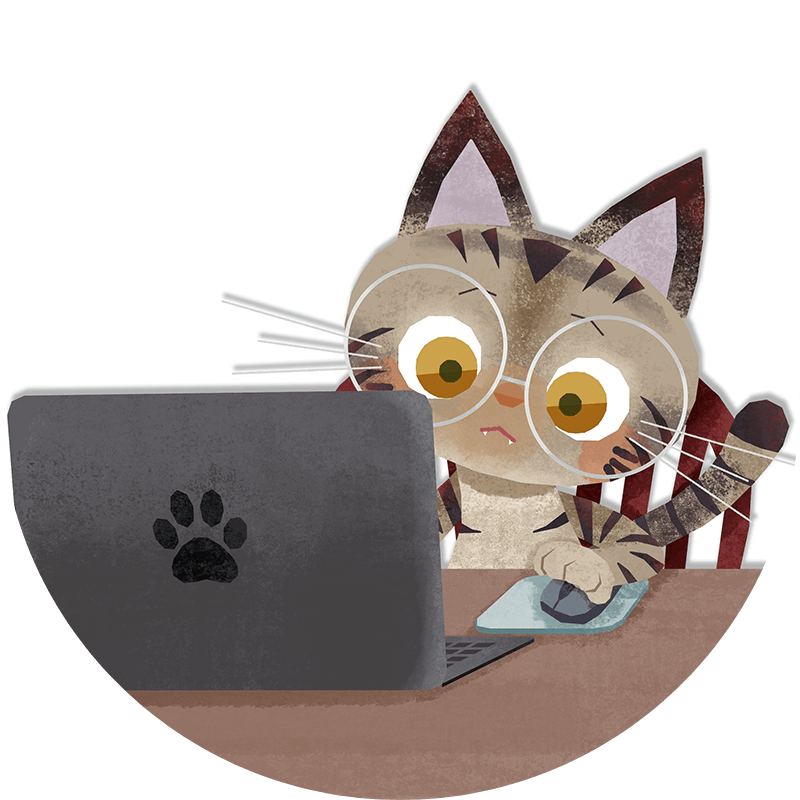
WindowsでZipファイルが開けないときの主な原因と対処法についてご案内します
文字化けや7Zipのアップデート方法については「よくあるQ&A」を参照してください。
キーワード早見表
原因1:ライセンスの切れた解凍プログラムが既定のアプリに設定されている
文字化けする
ライセンスが切れている
プリインストールされていたLhaplusを使っている
原因2:一時的なエラーが起きている
エクスプローラー再起動
原因3:設定の変更が必要
フォルダー最適化設定を行う
原因4:展開元と展開先のパスを適切に処理できていない
「展開元と展開先の両方に同じボリュームを使うことはできません
原因5:拡張子に対応していない
「この種類の暗号化されたアーカイブのサポートは、現在使用できません」
原因6:セキュリティでブロックされている
「問題を引き起こす可能性のあるファイルが見つかりました」
「このファイルへのアクセスがブロックされています」
原因7:セキュリティ・ソフトによる隔離
駆除できないファイルをローカルの保存領域へ移動している
暗号化した状態で保存している
原因8:ファイルが破損している
「ファイルが破損しています」
「予期しない書庫終端です」
「フォルダーを開くことができません。圧縮フォルダーは無効です」
「書庫が破損しています」
原因9:分割ファイルの一部が不足・破損しているか、先頭を選択できていない
「マルチボリュームに圧縮されたアーカイブは使えません」
よくあるQ&A:
文字化けする場合の対処法
7Zipのアップデート方法
「このファイルのウイルス スキャンを実行できません。」
「暗号化されているか、またはマルチボリューム アーカイブです。」
パスワード付きzipの危険性
原因1:ライセンスの切れた解凍プログラムが既定のアプリに設定されている
ライセンスが切れている、あるいはバージョンが古い解凍ソフト・アプリを利用している場合、Zipファイルを展開できなくなったり、解凍したファイルが文字化けしたりします。
サードパーティ製の解凍プログラムはいろいろありますが、よく使われているのはLhaplus、WinZip、WinRAR、+Lhaca、7-Zipなどです。
※特にLhaplusは2017年以降更新されていないため、セキュリティ面における脆弱性を指摘されているのでおすすめできません。
※文字化けについては「よくあるQ&A」に詳しく書いています!
主な対処法
エクスプローラーで展開する
7-Zipをインストールする
エクスプローラーで展開する
最もシンプルな方法です!
- 【エクスプローラー】がありません
-
【その他のアプリ】からこれを探して選択します。エクスプローラーは”(C:)¥Windows”のフォルダ内にある”explorer.exe”です。
7-Zipをインストールする
展開する(解凍する)だけの場合は基本的にエクスプローラーで必要充分ですが、もし大量のファイルを解凍したい、ARJ/CAB/LZH/RARを解凍したい、複数の文字コードのファイル名が混在したものを扱いたい(文字化けしないようにしたい)、パスワード付きのZipファイルを作成したいといったときには7-Zipを使うのがおすすめです。
※7-Zipは現在のところオープンソースのフリー(無料)ソフトウェアです。
MicrosoftStore、または7-Zipの公式からダウンロードしてください
MicrosoftStore版>スタートボタン>「すべてのアプリ」>MicrosoftStoreを開く>7Zipで検索>「Enter」キー>7-Zip File Managerをインストール>Microsoftアカウントでサインイン>インストール後7Zipをインストーラー画面から「開く」>ユーザーアカウント制御の確認ダイアログが表示されたら「はい」または「許可する」を選択>完了です>今後更新は基本的に自動で行われます
公式サイトからダウンロード
※ほとんどのパソコンは64bit対応のため、迷ったら一旦7-Zip x64 (exe)を選択してください
開く場所を選択できます。
解凍…:開く先を指定するためのダイアログが開きます
ここに解凍:圧縮ファイルの中身が圧縮ファイルと同じ階層に展開されます
”~\”に解凍:圧縮ファイルと同じ名前(拡張子なし)が作成されてその中に展開されます
原因2:一時的なエラーが起きている
エクスプローラーを再起動します。
※「終了」ではなく「再開」「再起動」を選択するようにしてください
原因3:設定の変更が必要
フォルダー最適化設定を行うことで改善する場合がありますので、一度設定を見直してみてください。
原因4:展開元と展開先のパスを適切に処理できていない
展開元と展開先の両方に同じボリュームを使うことはできません
ここで言う「ボリューム」とは音量ではなくHDDやUSBメモリなどの記憶領域(ドライブ)を指しています。
通常Windows標準機能でのZIP解凍は同じドライブ内でも問題なく行えますが、CDやDVDなど書き込み禁止の場所にあるZIPをその場に展開しようとしたり、ブラウザから直接開いた一時フォルダ内のファイルを操作したりする際、システムが展開元と展開先のパスを適切に処理できずこのエラーが発生することがあります。
つまりこのメッセージは、システム上の制約や権限の問題により、現在の場所にある圧縮ファイルを同じ場所に展開して書き込む処理が実行できないことを通知しているものです。
原因5:拡張子に対応していない
この種類の暗号化されたアーカイブのサポートは、現在使用できません
展開(解凍)作業は基本的にWindows標準のエクスプローラーで十分ですが、「この種類の暗号化されたアーカイブのサポートは、現在使用できません」というエラーは、使用されている暗号化方式やファイル形式にエクスプローラーが対応していないことを示しています。
※7-Zipは現在のところオープンソースのフリー(無料)ソフトウェアです。
MicrosoftStore、または7-Zipの公式からダウンロードしてください
MicrosoftStore版>スタートボタン>「すべてのアプリ」>MicrosoftStoreを開く>7Zipで検索>「Enter」キー>7-Zip File Managerをインストール>Microsoftアカウントでサインイン>インストール後7Zipをインストーラー画面から「開く」>ユーザーアカウント制御の確認ダイアログが表示されたら「はい」または「許可する」を選択>完了です>今後更新は基本的に自動で行われます
公式サイトからダウンロード
※ほとんどのパソコンは64bit対応のため、迷ったら一旦7-Zip x64 (exe)を選択してください
開く場所を選択できます。
解凍…:開く先を指定するためのダイアログが開きます
ここに解凍:圧縮ファイルの中身が圧縮ファイルと同じ階層に展開されます
”~\”に解凍:圧縮ファイルと同じ名前(拡張子なし)が作成されてその中に展開されます
Windows10標準のエクスプローラーはつぎの拡張子には対応していません。
これらを解凍するためには7-Zipなどの圧縮展開用のアプリケーションをインストールする必要があります。>>ダウンロード
.tar
.tar.gz
.tar.bz2
.tar.zst
.tar.xz
.tgz
.tbz2
.tzst
.txz
.rar
.7z
原因6:セキュリティでブロックされている
問題を引き起こす可能性のあるファイルが見つかりました
このファイルへのアクセスがブロックされています
確実に安全だとわかっているファイルのみ慎重に開くようにしてください。
【全般】タブの一番下辺りにあります。
※【セキュリティ】タブではありません。
「このファイルは他のコンピューターから取得したものです。このコンピューターを保護するため、このファイルへのアクセスはブロックされる可能性があります」の横の【ブロックの解除】にチェックを入れます。
原因7:セキュリティ・ソフトによる隔離
Zipファイルが解凍できない主な原因は2つ考えられます。
1つ目はセキュリティ・ソフト(アンチ・ウィルスソフト)がファイルを隔離してしまっている場合です。
隔離とは、ウイルスに感染したと疑われるファイル、駆除できないファイルをローカルの保存領域へ移動するということです。隔離されたファイルは暗号化された状態で保存されます。
ただ、必ずしも有害なファイルだけが隔離されるわけではないため、人間側で安全だと確認できているファイルでもセキュリティ・ソフト側の判断で隔離されてしまうことがあります。
この場合はまずセキュリティ・ソフトを停止した状態でファイルの解凍を試します。
このとき、ダウンロード済みのファイルは一旦削除して、セキュリティ・ソフトの停止後に再度ダウンロードすることをおすすめします。
※今後も同じパスのファイルをダウンロードする場合はご利用しているセキュリティ・ソフトの案内に従ってスキャンの除外リストに追加すると次回から簡単になります。
原因8:ファイルが破損している
ファイルが破損しています
予期しない書庫終端です
フォルダーを開くことができません。圧縮フォルダーは無効です
書庫が破損しています
再度ダウンロードするのが最も有効です。
もし再ダウンロードしても破損している場合、もともとのファイルが正常かどうかを確認してみる必要があります。
https://www.winrarjapan.com/download
Windows向けのファイル圧縮・解凍ソフトウェアで、今回は無料の体験版を使用していきます。
WinRARを開いたら、上のメニューバーから「ツール」を選択します。
修復されたファイルは「Rebuilt.[ファイル名].zip」で保存されています。
原因9:分割ファイルの一部が不足・破損しているか、先頭を選択できていない
マルチボリュームに圧縮されたアーカイブは使えません
マルチボリューム(分割)アーカイブが展開できない主な原因は、分割ファイルの一部が不足・破損しているか、あるいは使用している解凍機能(Windows標準のエクスプローラーなど)がそもそも分割形式に対応していないことです。
解決するには、分割されたすべてのファイルを同一フォルダ内に揃えた上で、分割アーカイブに対応した専用の解凍ソフト(7-Zipなど)を使用して先頭のファイルから展開を実行する必要があります。
MicrosoftStore、または7-Zipの公式からダウンロードしてください
MicrosoftStore版>スタートボタン>「すべてのアプリ」>MicrosoftStoreを開く>7Zipで検索>「Enter」キー>7-Zip File Managerをインストール>Microsoftアカウントでサインイン>インストール後7Zipをインストーラー画面から「開く」>ユーザーアカウント制御の確認ダイアログが表示されたら「はい」または「許可する」を選択>完了です>今後更新は基本的に自動で行われます
公式サイトからダウンロード
※ほとんどのパソコンは64bit対応のため、迷ったら一旦7-Zip x64 (exe)を選択してください
※必ず分割ファイルの先頭(末尾が.001やpart1となっているファイル)を選択して展開を実行してください
開く場所を選択できます。
解凍…:開く先を指定するためのダイアログが開きます
ここに解凍:圧縮ファイルの中身が圧縮ファイルと同じ階層に展開されます
”~\”に解凍:圧縮ファイルと同じ名前(拡張子なし)が作成されてその中に展開されます
よくあるQ&A
最後に
7-Zipは非常に便利なソフトウェアですが、基本的にZipファイルを展開したいときにはエクスプローラーで問題ありません。
ご自身の利用状況に応じてご検討ください


.png)





コメント